Phoebus Database
Giới thiệu
Phoebus sử dụng CSDL MSSQL làm nơi chứa dữ liệu. Ta có thể cài đặt bất kỳ phiên bản SQL nào. Phoebus có thể kết nối với chúng không phụ thuộc vào phiên bản SQL.
Ta cũng có thể sử dụng CSDL Azure SQL là dịch vụ được cung cấp trên cloud.
Nếu không sử dụng dịch vụ cloud làm CSDL, ta sẽ cần cài SQL lên 1 máy tính trong mạng nội bộ. Cách cài đặt đơn giản nhất là sử dụng docker để dựng lên 1 container có sẵn CSDL.
Máy chủ CSDL có thể là Windows, Linux hoặc Mac.
Cài đặt SQL bằng Docker
Bước 1: Cài docker desktop
Nếu chưa có docker desktop, ta sẽ phải cài phần mềm docker từ trang Docker Desktop
Bước 2: Tải về SQL docker image.
Chạy lệnh bên dưới từ Command Prompt
docker pull spctechnology/sql
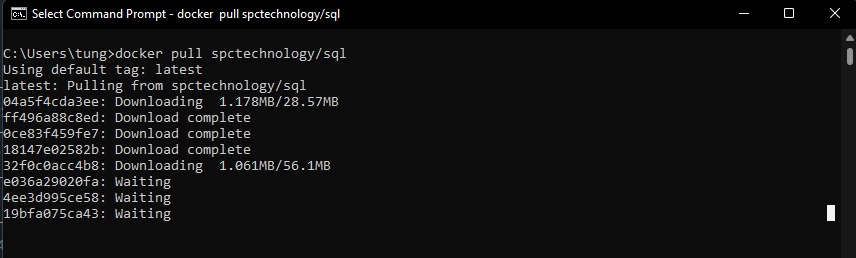
Bước 3: Tạo container từ image vừa tải về.
Sau khi download xong image. Ta sẽ tạo container mới từ image này bằng lệnh sau:
docker run -e "ACCEPT_EULA=Y" -e "SA_PASSWORD=yourStrong(!)Password" -e "MSSQL_PID=Express"
-v "C:/SPC/SQL Databases/OnDocker:/var/opt/mssql/data"
-p 21433:1433
-d spctechnology/sql
Trong đó:
Environment: PASSWORD=yourStrong(!)Password
Thay yourStrong(!)Password bằng mật khẩu user SA của SQL.
Environment: MSSQL_PID=Express là mã product. Ta sẽ chọn 1 trong các product code:
- Developer : This will run the container using the Developer Edition (this is the default if no MSSQL_PID environment variable is supplied)
- Express : This will run the container using the Express Edition
- Standard : This will run the container using the Standard Edition
- Enterprise : This will run the container using the Enterprise Edition
- EnterpriseCore : This will run the container using the Enterprise Edition Core
Volume: -v C:/SPC/SQL Databases/OnDocker:/var/opt/mssql/data
Map thư mục chứa dữ liệu SQL trên máy host vào thư mục chứa các file *.mdf và *.ldf của SQL trong container. Khi ta xóa container và cài lại thì dữ liệu vẫn tồn tại ở máy host mà không bị mất cùng container.
Port: -p 21433:1433
Chọn cổng truy cập dịch vụ. Nếu máy này đã cài 1 phiên bản SQL khác ta sẽ phải thay đổi cổng. Ở ví dụ dưới đây ta dùng cổng 21433.
-p 21433:1433
Ta cũng có thể dùng docker desktop để tạo container
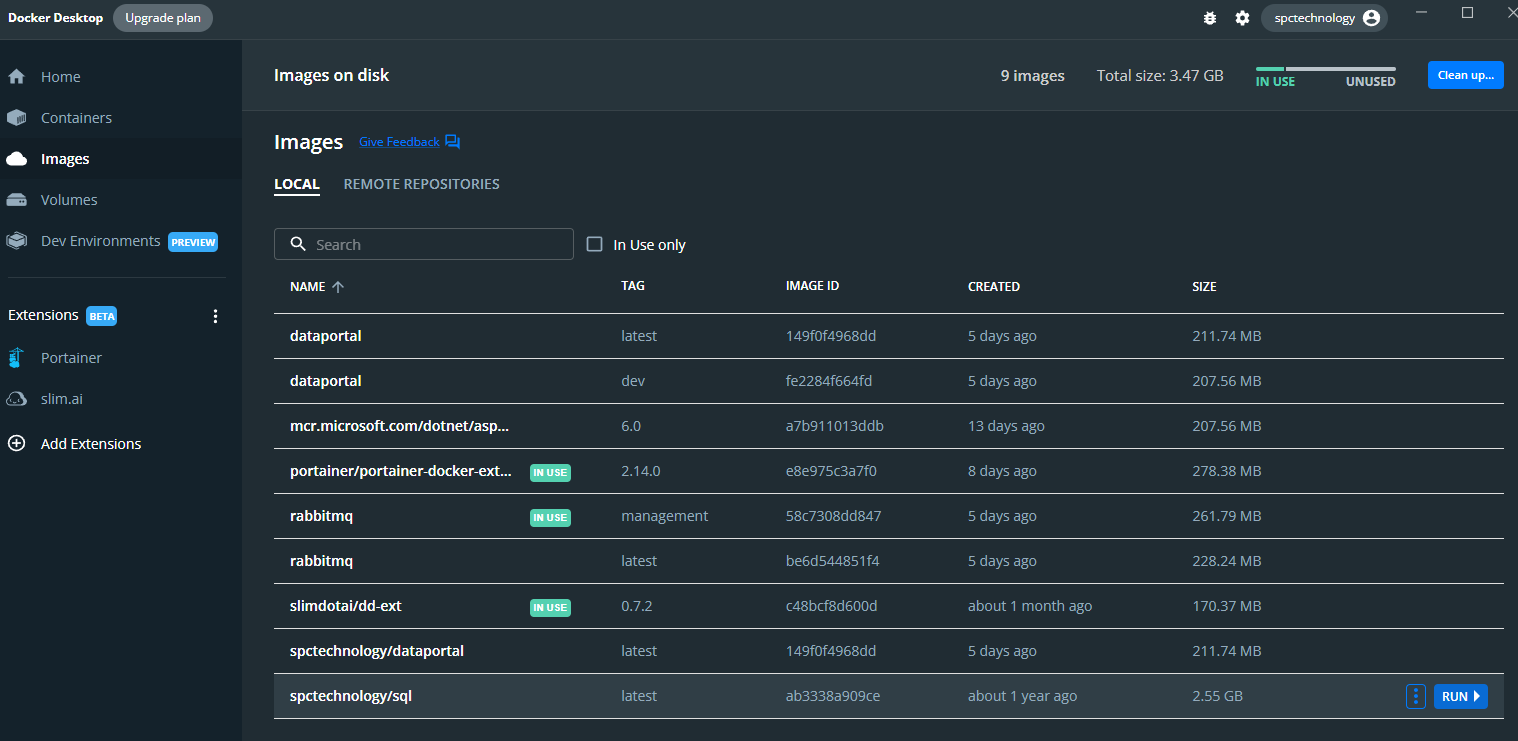
Điền các thông tin port và thư mục chứa dữ liệu như hình dưới
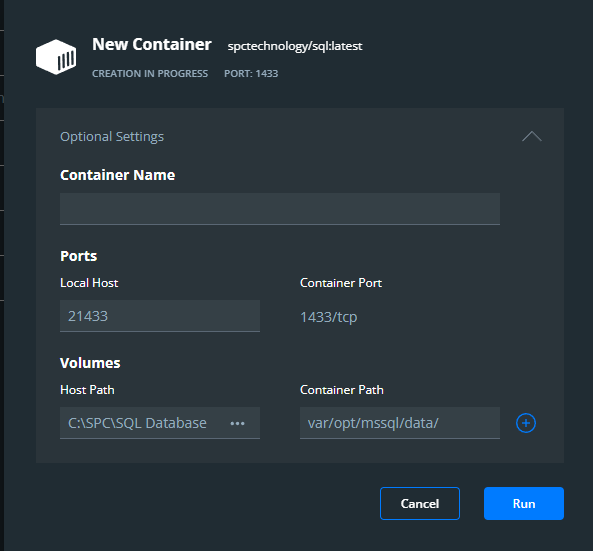
Tạo CSDL mới
Việc tạo Database chỉ thực hiện trên máy chủ, không cần thực hiện trên máy trạm.
Tạo Database trên SQL Server Management Studio Phần mềm Phoebus sử dụng SQL làm công cụ lưu trữ dữ liệu. Các bước thực hiện để tạo mới một database như sau:
1.Mở chương trình SQL Server Management Studio.
2.Click chuột phải vào Database (trên thanh công cụ bên trái) \ chọn New Database...
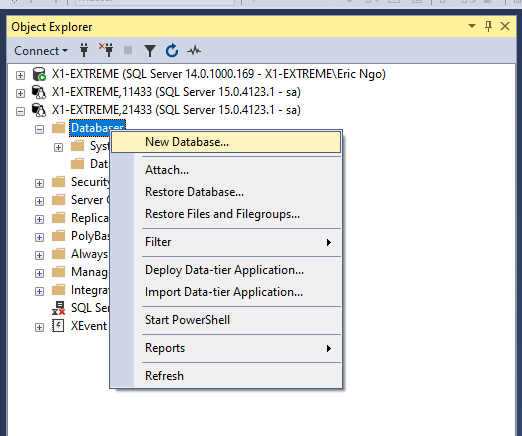
3.Các thiết lập tại cửa sổ New Database:
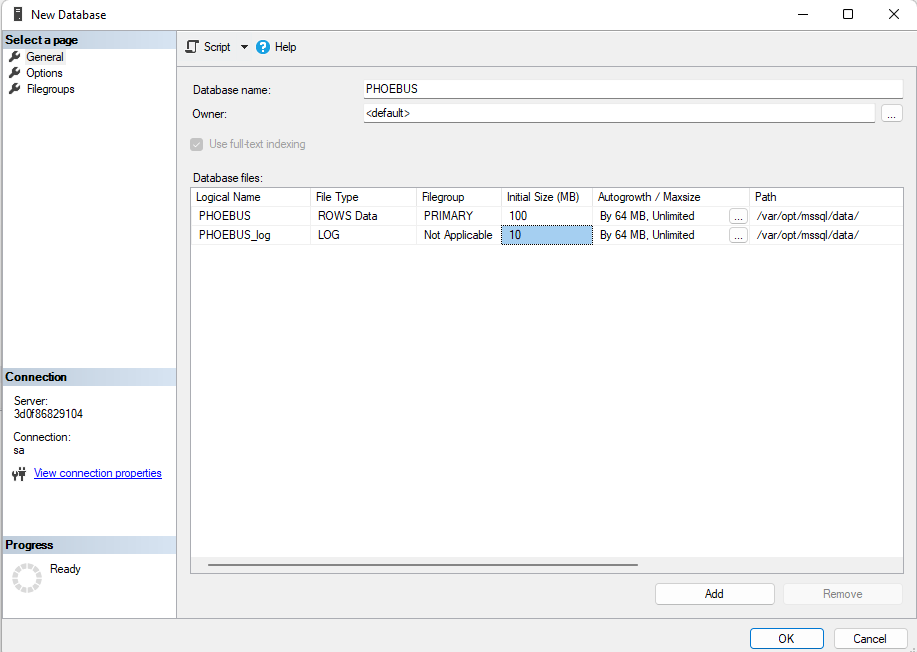
4.Click OK để tiến hành tạo Database
5.Khi hoàn tất, database mới sẽ chưa có cấu trúc các bảng dữ liệu:
Tiến hành các bước kết nối phần mềm Phoebus với database vừa tạo. Ở lần đầu tiên đăng nhập vào Phoebus sẽ tự động cập nhật các bảng dữ liệu mặc định của phần mềm vào database vừa tạo trên SQL.
⚠️ Chú ý
Các file dữ liệu có thể truy cập từ thư mục map với dữ liệu trong container
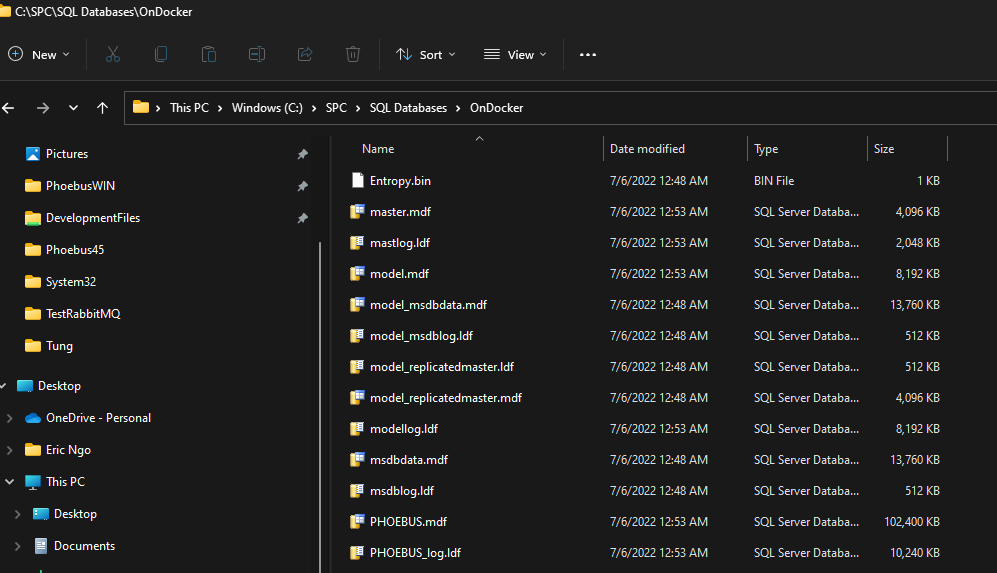
Local Database
Ngoài việc sử dụng SQL database Phoebus còn hỗ trợ làm việc với các hệ thống đơn giản 1 người dùng bằng cách sử dụng Local Database
User truy cập danh mục các Database mẫu của chương trình và download về sử dụng bằng cách bấm vào tile Sample Database On Cloud
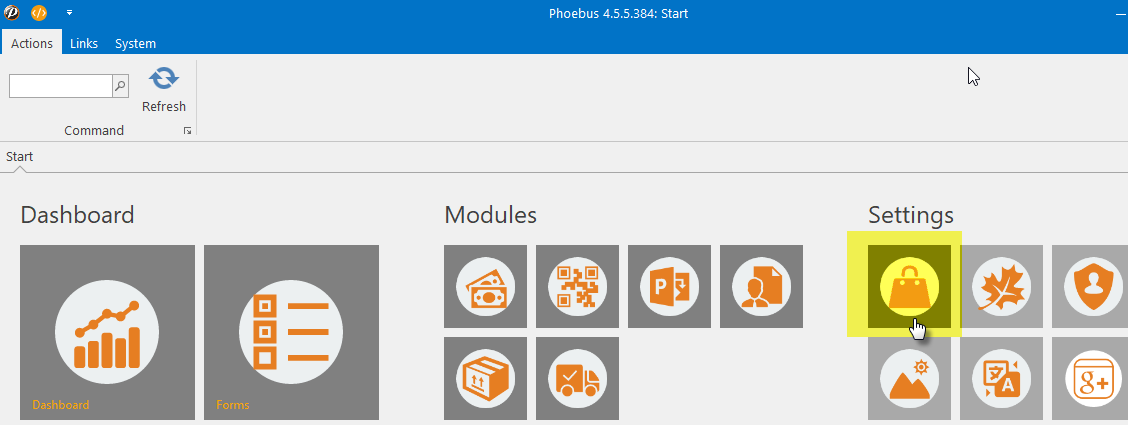
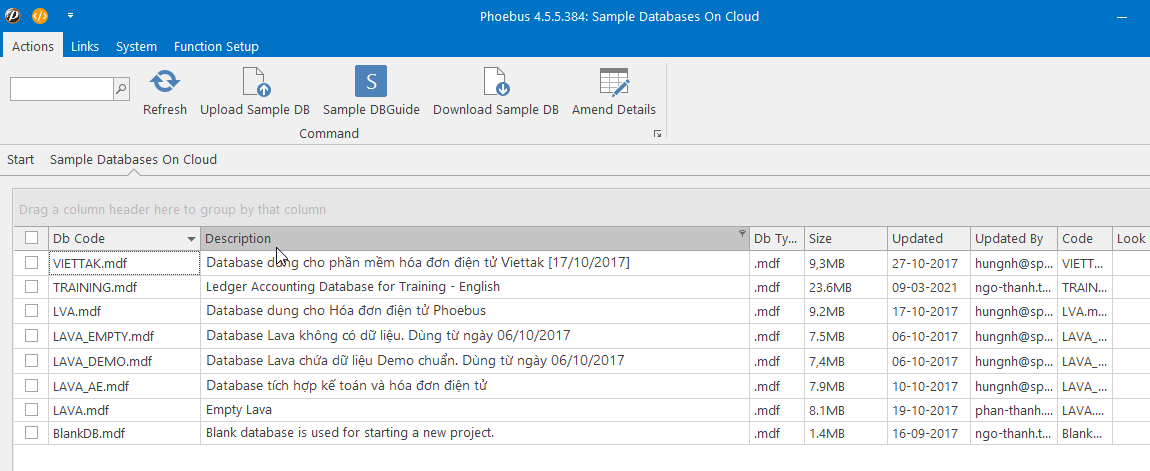
Chú ý : Để sử dụng local database, đầu tiên ta phải cài SQL Local DB trước
Xem tài liệu về Local DB ở đây: https://docs.microsoft.com/en-us/sql/database-engine/configure-windows/sql-server-2016-express-localdb
Installing Microsoft SQL Server 2012 Express LocalDB with the SqlLocaLDB.MSI
There are some requirements for installing LocalDB. A user should have Microsoft .NET Framework 4 and Microsoft .NET Framework 4.0.2 Runtime Update (KB2544514). Depending on the operating system (32-bit or 64-bit Windows version), there are two versions of SqlLocaLDB.MSI: the version that can be installed on 32-bit operating system (x86/SqlLocalDB.MSI) and the version which can be installed on 64-bit operating system (x64/SqlLocalDB.MSI).
The SqlLocaDB.MSI can be downloaded as a separate item from the SQL Server download page:
The installation process is the same both for the Microsoft SQL Server 2014 Express LocalDB and Microsoft SQL Server 2016 Express LocalDB. Only the downloading process for Microsoft SQL Server 2016 Express LocalDB is a bit different. The explanation about downloading/ installing Microsoft SQL Server 2016 Express LocalDB is covered in more detail later in this article.
Xem thêm
- Link 1
- Link 2
Updated on : 2022-07-06 01:05:48. by : . at X1-Extreme.
Topic : phoebus_dtb